테이블 기반 분석을 만드는 방법
앱이 아닌 테이블을 기반으로 분석 만들기
테이블 분석을 최대한 활용하려면 먼저 앱을 사용하여 테이블을 수정하는 방법과 분석 빌더를 사용하는 방법을 읽고 이해해야 합니다.
애널리틱스는 현장에서 수집한 데이터를 표시하는 강력한 방법입니다. 앱 기반 애널리틱스는 기록 데이터를 분석하는 데 유용합니다. 테이블 기반 분석은 테이블의 필드 및 값의 현재 상태를 반영하기 위해 만들 수 있습니다.
테이블 분석 만들기
사용자가 새 테이블 분석을 만들 수 있는 몇 가지 경로가 있습니다:
- 대시보드 페이지에서 분석 추가를 누릅니다.
- 분석을 만들 테이블로 이동하여 줄임표 아이콘을 누른 다음 테이블 분석 보기를 선택합니다.
- 애플리케이션에서 분석을 임베드하고 분석 선택을 누릅니다.
이러한 경로는 일반적인 분석 추가 모달로 연결되며, 사용자는 왼쪽 패널 선택기에서 테이블 데이터 원본을 선택하고 분석을 만들 개별 테이블을 선택할 수 있습니다. 테이블을 선택하면 분석 만들기 옵션을 수행할 수 있습니다.
테이블 분석 작성
테이블 분석에 사용되는 분석 에디터는 앱이나 컴퓨터에서 분석을 작성하는 것과 비슷한 환경입니다. 테이블에 저장된 데이터 유형에 따라 특정 차트 유형을 사용하지 못할 수도 있습니다.
나머지 분석 편집기는 동일하게 표시되지만 테이블의 현재 상태에 따라 옵션이 제공됩니다. 테이블 분석에는 다음과 같은 옵션이 있습니다:
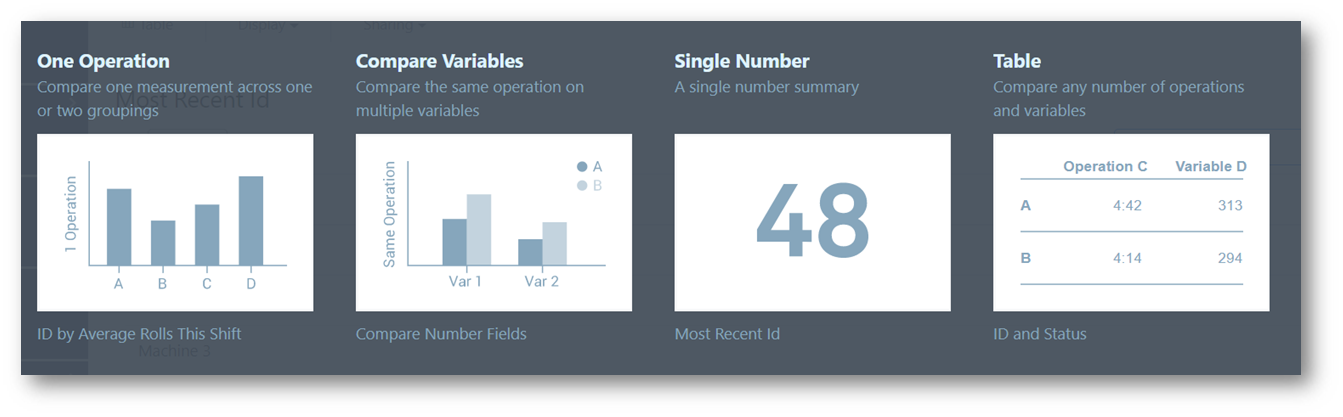
중요 참고: 날짜 범위는 레코드가 생성된 날짜와 시간을 나타냅니다.
X축 시간 배율 옵션
이제 분석을 만드는 데 생성된 날짜 및 업데이트된 날짜 메타데이터 필드를 사용할 수 있습니다. 날짜 범위 필드 아래에서 생성된 날짜 또는 업데이트된 날짜 필드를 사용하여 지정된 분석에 대한 데이터를 표시하기 위한 참조 필드를 수정할 수 있습니다. 생성된 날짜가 기본 선택 사항입니다.
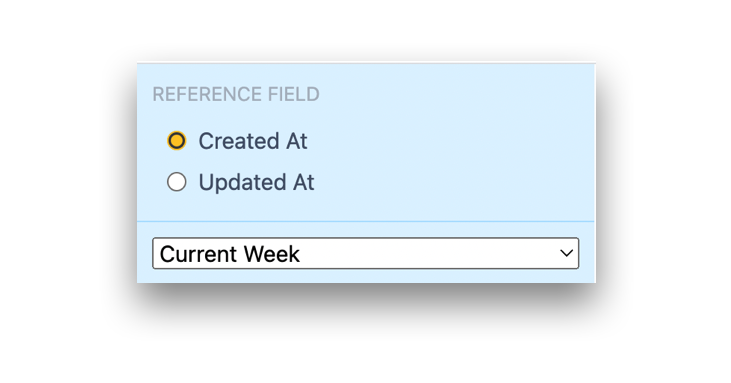
날짜/시간 필드를 X축으로 사용하는 분석의 경우 이제 이 드롭다운을 사용하여 데이터를 그룹화할 수 있는 옵션이 있습니다.
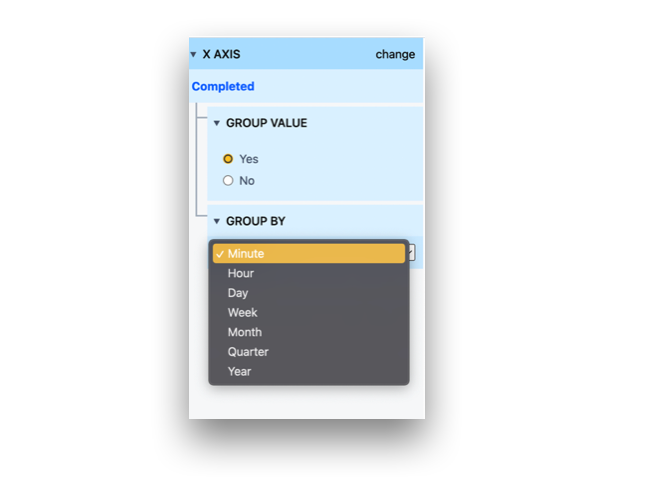
이 외에도 이제 표시 드롭다운에서 X축 배율을 선택할 수 있습니다. 서수 배율은 UI에서 데이터를 균등하게 분배하는 반면, 시간 배율은 선택한 날짜/시간 값을 기준으로 데이터를 분배합니다.
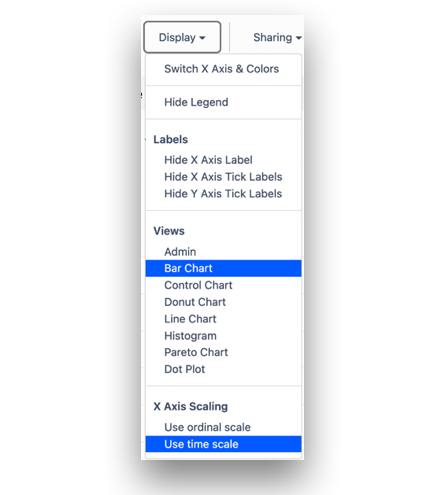
동일한 데이터에 대해 두 옵션을 비교하는 방법은 다음과 같습니다:
서수 스케일
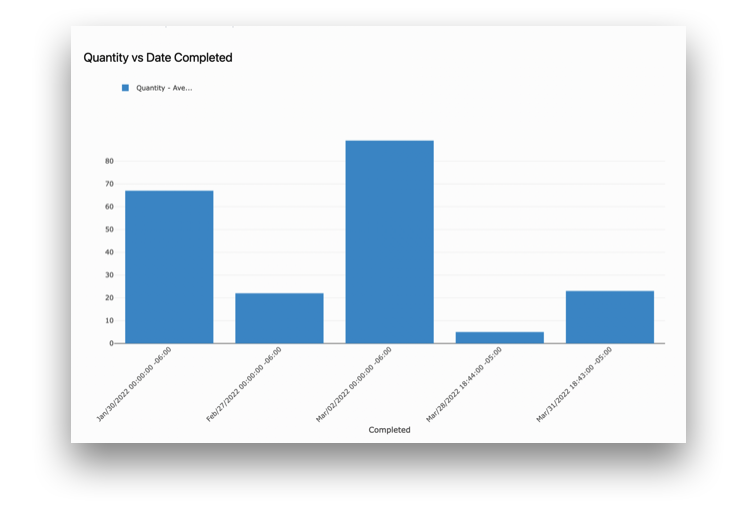
시간 척도
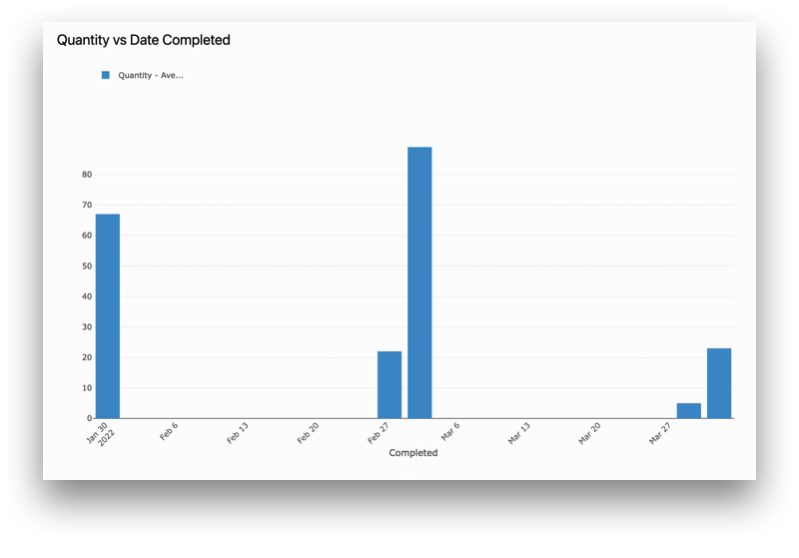
예 1 - 작업 주문 완료 비율
테이블에 주문 수량 및 구축 수량에 대한 업데이트된 주문 정보를 저장할 수 있습니다. 이러한 경우 테이블 분석을 통해 이러한 값을 쉽게 표시할 수 있습니다. 예를 들어 테이블의 현재 상태는 다음과 같이 보일 수 있습니다:
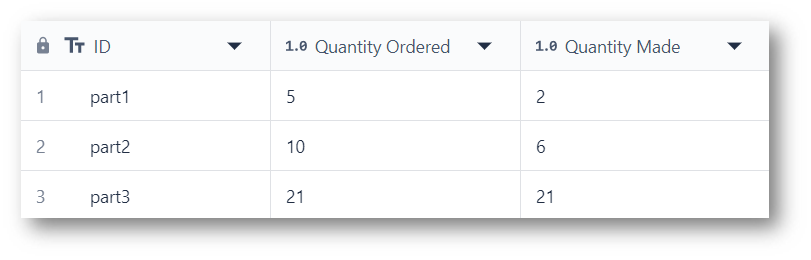
이 데이터를 분석하려면 이러한 주문의 현재 진행 상황을 확인하고 싶을 수 있습니다. 다시 말하자면, 이 테이블에서 ID가 생성된 시점을 기준으로 관심 있는 날짜 범위와 일치하도록 분석을 필터링해야 합니다.
X 축은 주문의 이름을 표시하는 데 가장 유용하며, 주문 이름은 ID 필드로 저장됩니다.
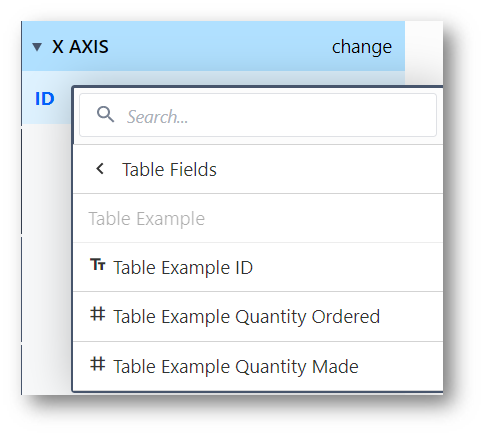
그런 다음 Y 축은 표현식을 사용하여 관심 있는 두 숫자 값을 비교하도록 만들 수 있습니다.
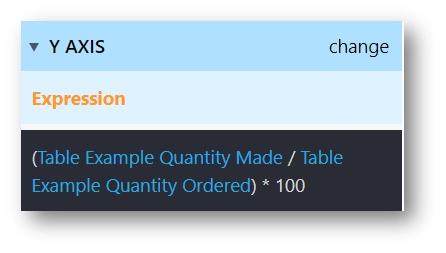
여기서 표현식은 단순히 만들어진 부품의 수를 주문한 값으로 나누는 것입니다. 그런 다음 해당 숫자를 백분율로 변환합니다.
이 분석은 다음과 같이 표시됩니다:
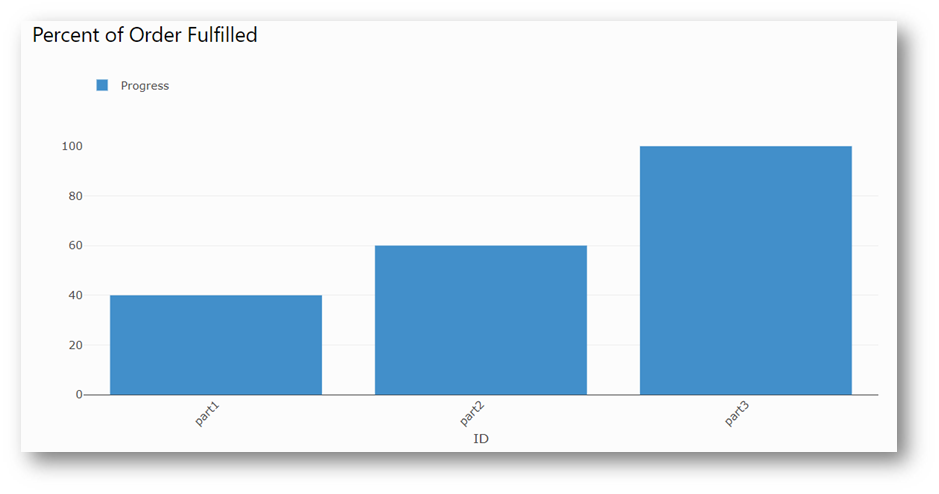
예제 2- 상태 수
작업 주문의 현재 상태를 확인하고 싶을 수 있습니다. 이 예에서 작업 주문 상태 테이블은 다음과 같이 보일 수 있습니다.
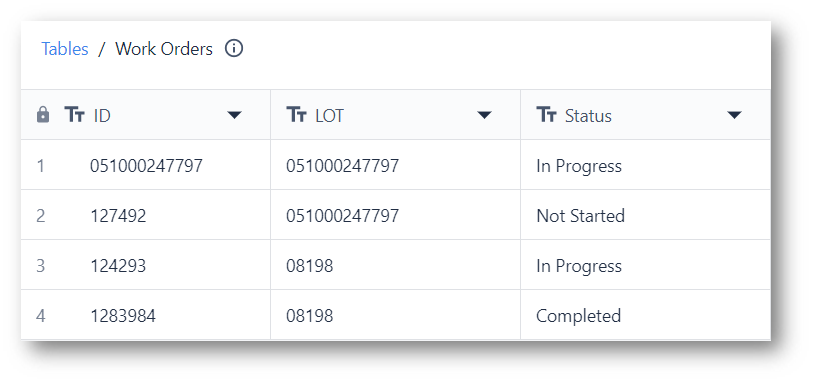
현재 상태의 개수는 X축을 상태 필드로 설정하면 가장 쉽게 찾을 수 있습니다.
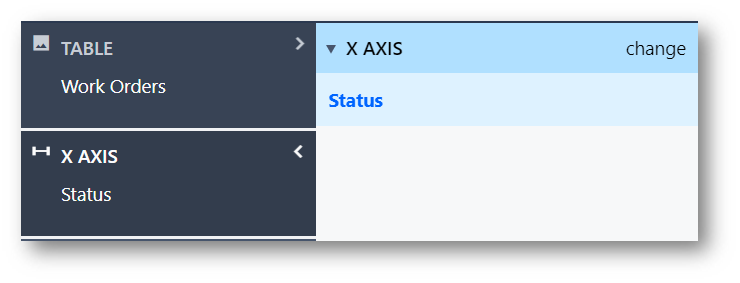
상태를 선택한 상태에서 Y축은 각 상태에 있는 레코드 수에 대한 카운트를 제공해야 합니다. 값이 있는 경우에만 개수를 제공하는 것도 도움이 될 수 있습니다. 두 가지를 한 번에 수행하려면 Y 축에 Count Where True 집계를 추가합니다. 이렇게 하면 다음과 같이 표시됩니다:
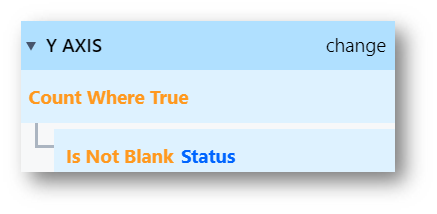
여기에서 ID를 기준으로 비교 기준 필드를 추가하여 더 세분화된 데이터를 제공할 수 있습니다.
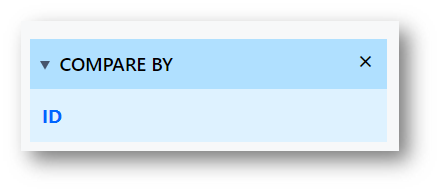
이 트래커의 결과가 완료되면 다음과 같이 표시됩니다:
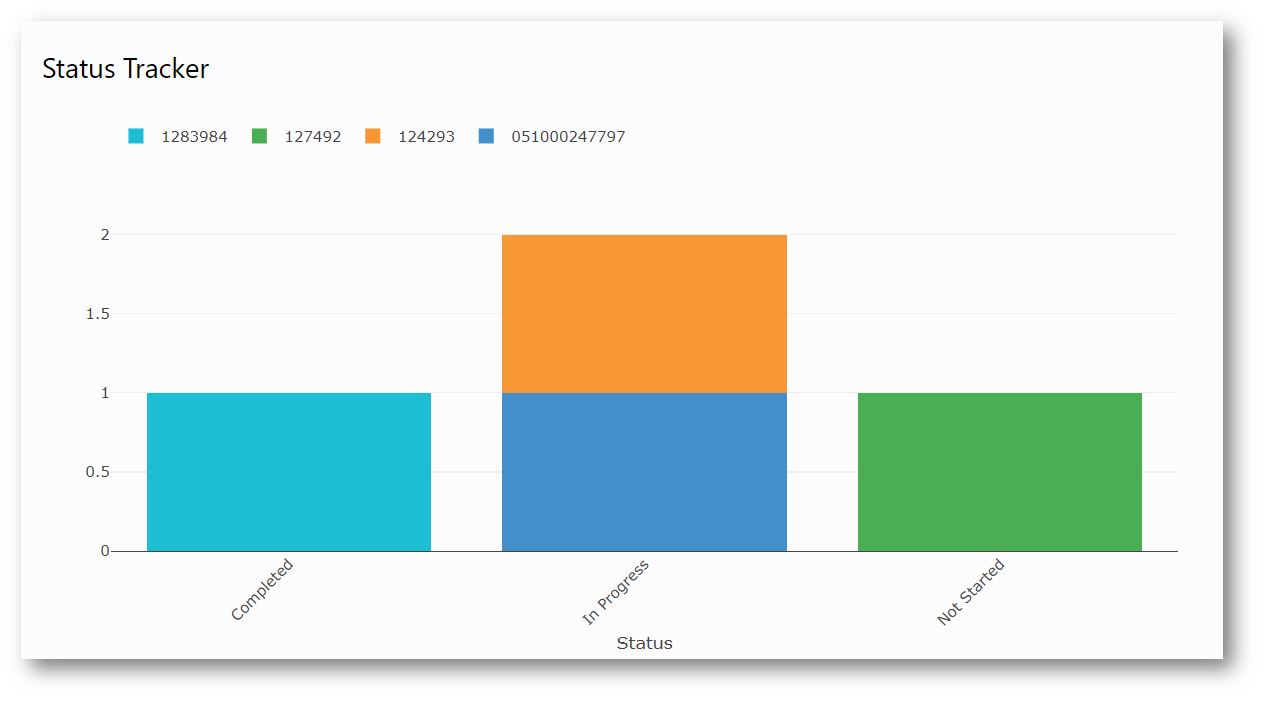
추가 읽기
- 표현식 편집기 사용
- 이 강의를 재고 추적과 같은 테이블 사용 사례와 결합하기
원하는 것을 찾았나요?
community.tulip.co로 이동하여 질문을 게시하거나 다른 사람들이 비슷한 문제를 겪었는지 확인할 수도 있습니다!
